win10无法获得管理员权限怎么办 win10无法获取管理员权限怎么解决
时间:2020-12-30作者:zhong
在win10系统里,我们在打开一个需要管理员权限的文件时,需要获取权限的,不然是无法打开的,但是有用户在获取权限的时候却遇到了无法获取管理员权限的情况,那么win10无法获得管理员权限怎么办呢,下面小编给大家分享win10无法获得管理员权限的解决方法。
解决方法:
1、搜索设置->更新和安全。
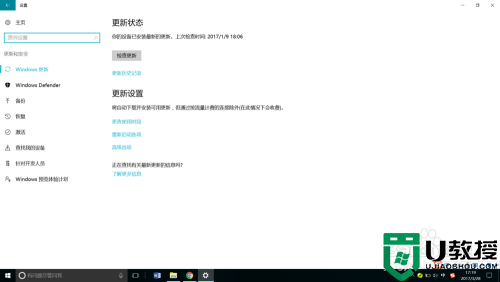
2、恢复->高级启动立即重启。
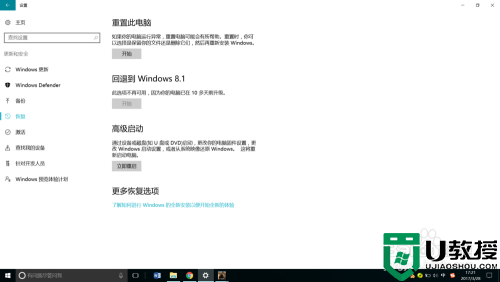
3、疑难解答-高级选项-启动设置-重启-选择“4”。
4、输入密码(有的不需要密码),进入安全模式 (界面明显不同于正常模式)。
5、按“WIN+R”组合键,输入“control userpasswords2”。
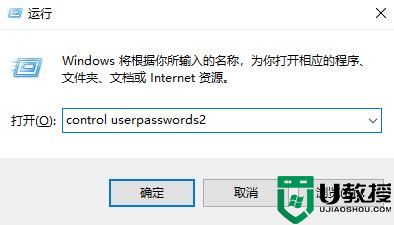
6、属性-组成员-把你的账户设置为管理员-确定,重启电脑,大功告成。
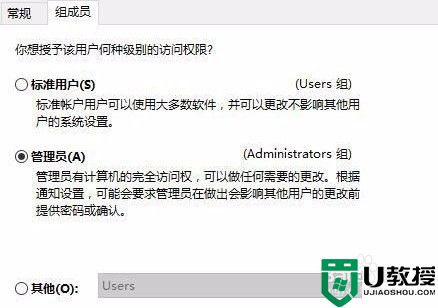
以上就是win10无法获得管理员权限的解决方法,有在获取权限时遇到无法获取的,可以按上面的方法来进行解决。

